Vérification du GPU pris en charge :
Pour utiliser le GPU pour le rendu avec Autodesk Maya, vous devez avoir un GPU NVIDIA pris en charge installé sur votre ordinateur.
Pour vérifier de quel GPU NVIDIA vous disposez, exécutez la commande suivante :
$ lspci | grep NVIDIAComme vous pouvez le voir, j'ai un GPU NVIDIA 1050 Ti.

Vous pouvez trouver une liste de tous les GPU compatibles Maya sur https://knowledge.autodesk.com/support/maya/troubleshooting/caas/simplecontent/content/maya-certified-hardware.html
S'il n'est pas compatible, vous ne pourrez pas utiliser votre GPU pour effectuer le rendu avec Autodesk Maya 2019. Mon GPU NVIDIA 1050 Ti n'est pas compatible avec Autodesk Maya 2019. Mais, les procédures pour le faire fonctionner devraient être les mêmes si vous avez un GPU pris en charge installé sur votre ordinateur et les derniers pilotes NVIDIA installés.
Installation des bibliothèques et logiciels requis :
Vous devez installer de nombreux logiciels et bibliothèques sur Ubuntu 19.04 pour installer Autodesk Maya 2019.
Tout d'abord, mettez à jour le cache du référentiel de packages APT avec la commande suivante :
$ sudo apt mise à jour
Maintenant, installez libaudiofile-dev et libgstreamer-plugins-base1.0-0 bibliothèque de packages avec la commande suivante :
$ sudo apt-get install -y libaudiofile-dev libgstreamer-plugins-base1.0-0
libaudiofile-dev et libgstreamer-plugins-base1.0-0 les paquets de la bibliothèque doivent être installés.
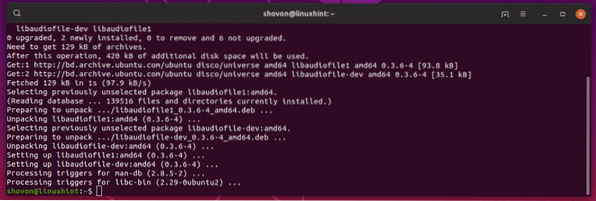
Maintenant, installez libglw1-mesa, libglw1-mesa-dev et mesa-utils avec la commande suivante :
$ sudo apt-get install -y libglw1-mesa libglw1-mesa-dev mesa-utils
libglw1-mesa, libglw1-mesa-dev et mesa-utils devrait être installé.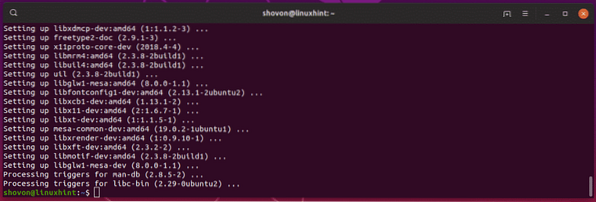
Maintenant, installez les polices requises avec la commande suivante :
$ sudo apt-get install -y xfonts-100dpi xfonts-75dpi ttf-mscorefonts-installerpolices-libération

Maintenant, appuyez sur
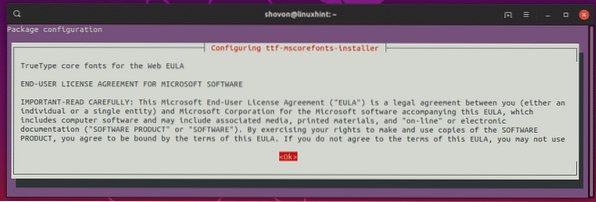
Sélectionner
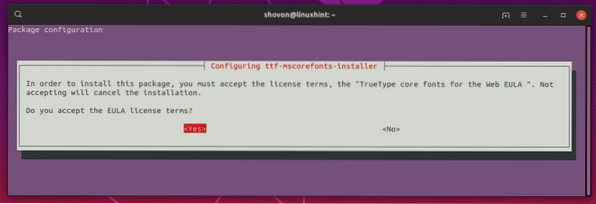
Toutes les polices requises doivent être installées.
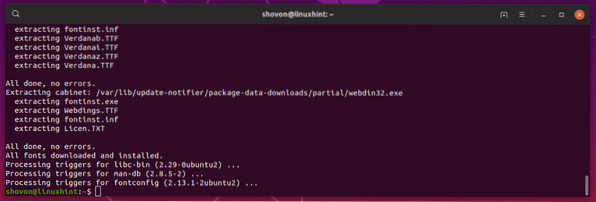
Installer maintenant csh, tcsh, libfam0, libfam-dev et xfstt avec la commande suivante :
$ sudo apt-get install -y csh tcsh libfam0 libfam-dev xfstt
csh, tcsh, libfam0, libfam-dev et xfstt devrait être installé.
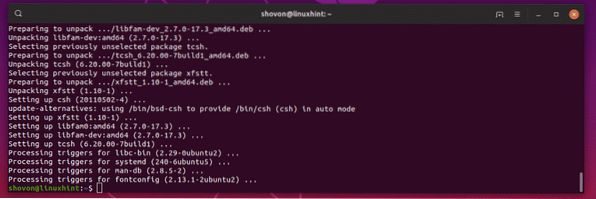
Maintenant, installez libtbb-dev, libtiff5-dev, libssl-dev, libssl1.1, gcc et libjpeg62 avec la commande suivante :
$ sudo apt install -y libtbb-dev libtiff5-dev libssl-dev libssl1.1 gcc libjpeg62
libtbb-dev, libtiff5-dev, libssl-dev, libssl1.1, gcc et libjpeg62 devrait être installé.
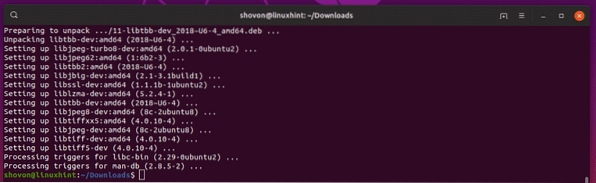
Maintenant, téléchargez libxp6 deb avec la commande suivante :
$ wget http://launchpadlibrarian.net/183708483/libxp6_1.0.2-2_amd64.deb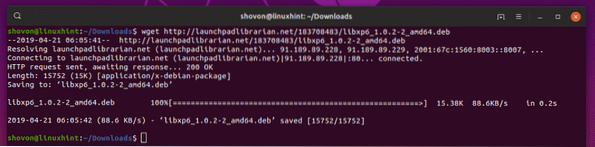
Maintenant, installez libxp6 avec la commande suivante :
$ sudo dpkg -i libxp6_1.0.2-2_amd64.deb
Maintenant, installez libpcre16 avec la commande suivante :
$ sudo apt install -y libpcre16-3
libpcre16 devrait être installé.
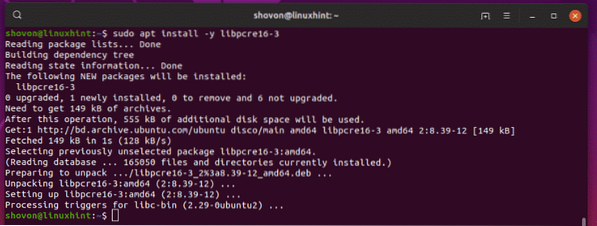
Maintenant, installez extraterrestre et elfutils avec la commande suivante :
$ sudo apt install -y alien elfutils
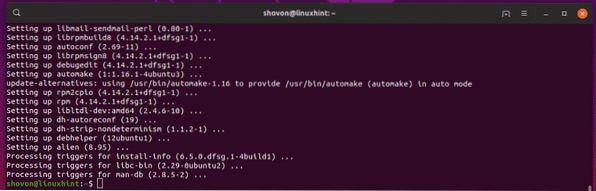
Téléchargement de Maya 2019 et préparation de l'installation :
Tout d'abord, accédez au ~/Téléchargements répertoire comme suit :
$ cd ~/Téléchargements
Maintenant, téléchargez Autodesk Maya 2019 avec la commande suivante :
$ wget https://trial2.autodesk.com/NetSWDLD/2019/MAYA/EC2C6A7B-1F1B-452200544FF79B4B73B5/ESD/Autodesk_Maya_2019_Linux_64bit.tgz

Le téléchargement devrait prendre un certain temps.
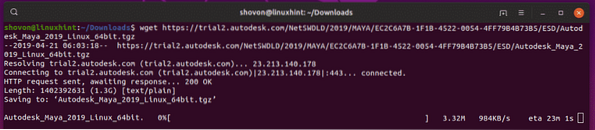
Une fois Maya 2019 téléchargé, créez un nouveau répertoire dans lequel vous extraira le programme d'installation de Maya 2019 comme suit :
$ mkdir Maya2019
Maintenant, extrayez l'archive du programme d'installation de Maya 2019 dans le répertoire nouvellement créé Maya2019/ comme suit:
$ tar xvzf Autodesk_Maya_2019_Linux_64bit.tgz -C ./Maya2019
Le programme d'installation de Maya 2019 doit être extrait.
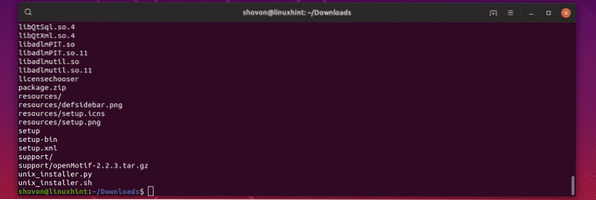
Maintenant, naviguez jusqu'au Maya2019/ répertoire comme suit :
$ cd Maya2019/
Maintenant, téléchargez le libpng15 package de la bibliothèque rpm comme suit :
$ wget http://téléchargerib01.projet fedora.org/pub/fedora/linux/releases/29/Everything/x86_64/os/Packages/
l/libpng15-1.5.30-6.fc29.x86_64.tr/min

Télécharger libpng12 paquet de bibliothèque rpm ainsi.
$ wget http://download-ib01.projet fedora.org/pub/fedora/linux/releases/29/Everything/x86_64/os/Packages/l/libpng12-1.2.57-8.fc29.x86_64.tr/min

Maintenant, convertissez tous les packages rpm en packages deb comme suit :
$ sudo extraterrestre -cv *.tr/min
Le processus prendra beaucoup de temps.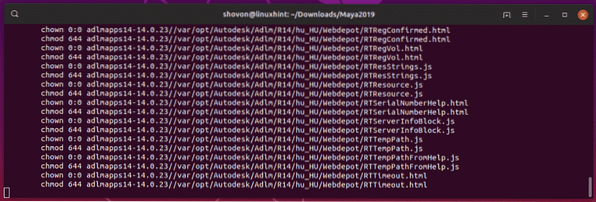
Une fois que tous les packages rpm sont convertis en packages deb, vous devriez voir la sortie suivante.
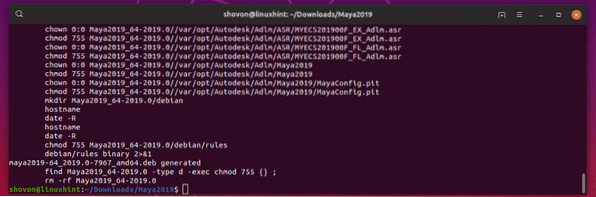
Maintenant, installez tous les fichiers du package deb comme suit :
$ sudo dpkg -i *.deb
Tous les packages deb doivent être installés.
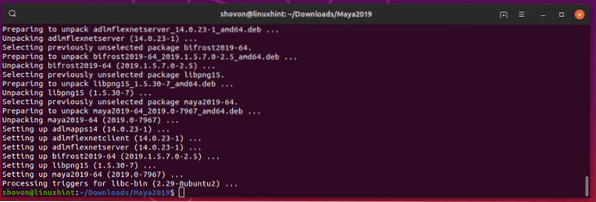
Maintenant, créez des liens symboliques vers toutes les bibliothèques Maya requises comme suit :
$ sudo ln -s /usr/lib/x86_64-linux-gnu/libtbb.donc /usr/lib/x86_64-linux-gnu/libtbb_preview.donc.2


maya2019/lib/libcrypto.donc.dix

libssl.donc.dix

libpcre16.donc.0



Installation de Maya 2019 :
Maintenant, exécutez la commande suivante pour créer un mayainstaller.c fichier source C.
$ echo "int main (void) return 0;" > mayainstall.c
Maintenant, compilez le mayainstall.c fichier source C comme suit :
$ gc mayainstall.c
Maintenant, faites une sauvegarde de /usr/bin/rpm comme suit :
$ sudo mv -v /usr/bin/rpm /usr/bin/rpm.sauvegarde
Maintenant, copiez le programme C compilé dans /usr/bin/rpm comme suit :
$ sudo cp -v a.out /usr/bin/rpm
Maintenant, exécutez la commande suivante pour démarrer le programme d'installation de Maya 2019 :
$ sudo QT_X11_NO_MITSHM=1 ./mettre en place
Le programme d'installation de Maya 2019 devrait démarrer. Maintenant, cliquez sur Continuer.
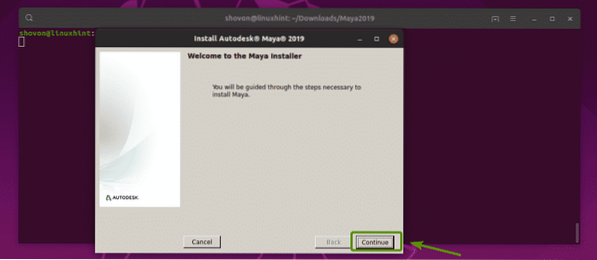
Sélectionner J'ACCEPTE et cliquez sur Continuer.
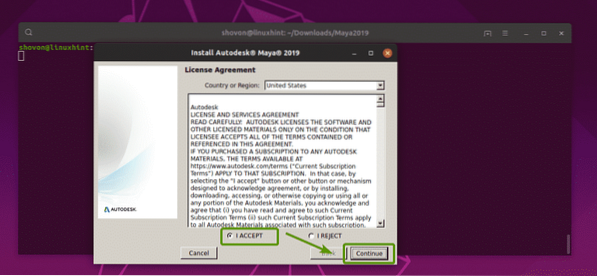
Maintenant, saisissez votre numéro de série Maya 2019 et votre clé de produit et cliquez sur Continuer.
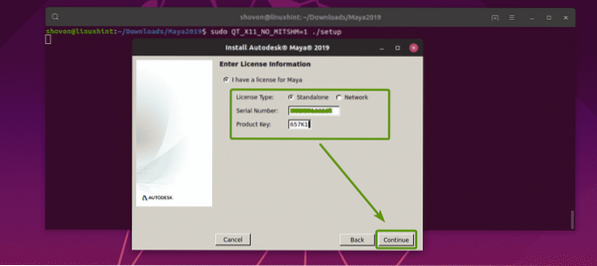
Maintenant, cliquez sur Continuer.
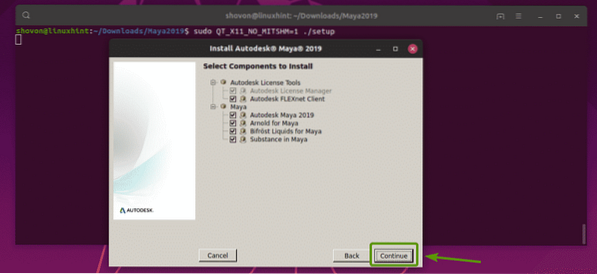
L'installation devrait être réussie. Maintenant, cliquez sur Fait.

Maintenant, créez un nouveau répertoire /usr/tmp comme suit:
$ sudo mkdir -p /usr/tmp
Modifiez l'autorisation de répertoire du répertoire /usr/tmp comme suit :
$ sudo chmod 777 /usr/tmp
Maintenant, créez le répertoire de configuration Maya 2019 comme suit :
$ mkdir -p ~/maya/2019/syncColor/Shared
Maintenant, créez Maya.env fichier comme suit :
$ echo "MAYA_DISABLE_CIP=1" >> ~/maya/2019/Maya.env

Maintenant, modifiez l'autorisation du répertoire ~/maya comme suit :
$ chmod -Rfv 777 ~/maya
Maintenant, exécutez les commandes suivantes pour configurer les polices :
$ xset +fp /usr/share/fonts/X11/100dpi/


Maintenant, corrigez la clé modifiée de la caméra Maya avec la commande suivante :
$ gsettings set org.gnome.bureau.wm.préférences bouton-souris-modificateur "
Maintenant, supprimez le fichier /usr/bin/rpm comme suit :
$ sudo rm -v /usr/bin/rpm
Restaurez le fichier /usr/bin/rpm d'origine comme suit :
$ sudo mv -v /usr/bin/rpm.sauvegarde /usr/bin/rpm
Exécution d'Autodesk Maya 2019 :
Vous pouvez désormais exécuter Autodesk Maya 2019 comme suit :
$ /usr/autodesk/maya2019/bin/maya.poubelle
Cliquer sur Je suis d'accord.
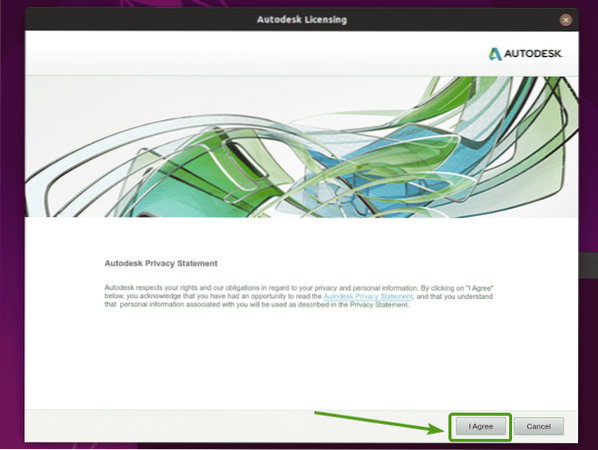
Écran de démarrage d'Autodesk Maya 2019.

Comme vous pouvez le voir, Autodesk Maya 2019 est en cours d'exécution.
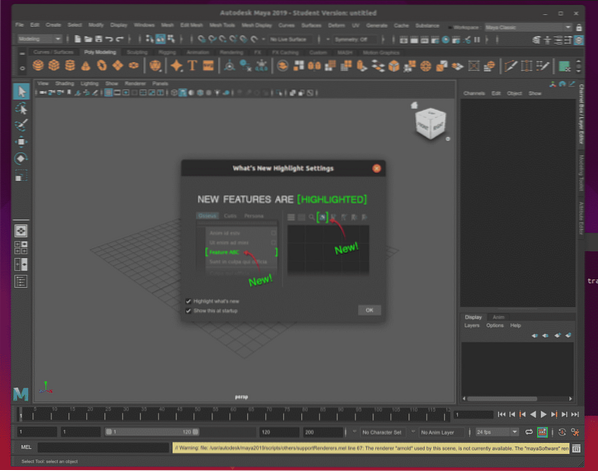
Problèmes et solution :
Si vous n'avez pas de carte graphique NVIDIA compatible Autodesk Maya 2019 et de pilotes NVIDIA installés sur votre Ubuntu 19.04 machine, vous verrez l'erreur de gestion des couleurs suivante.
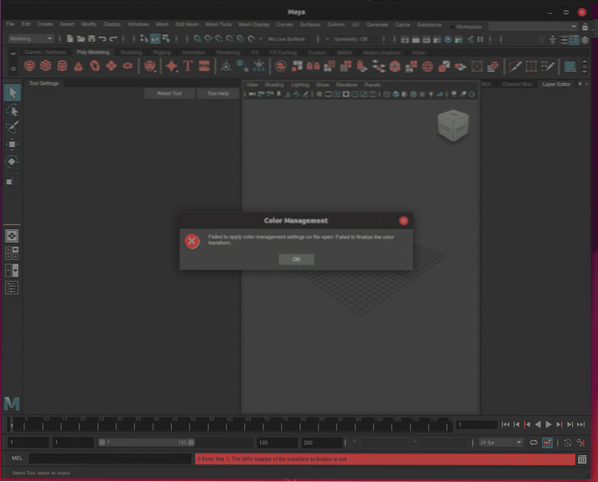
Pour la même raison, vous ne pourrez pas utiliser le rendu arnold.
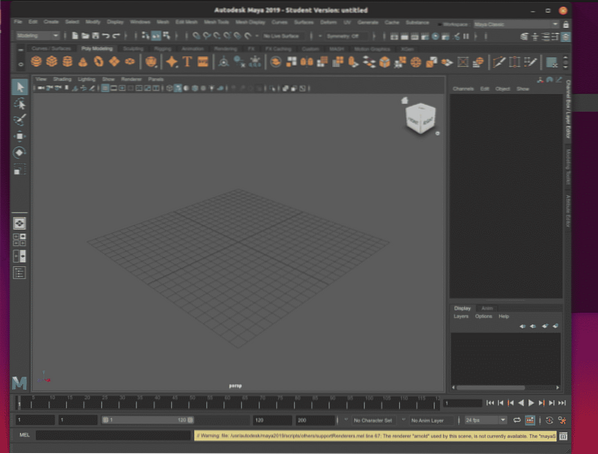
Les messages d'erreur suivants apparaissent également pour la même raison.

La solution consiste à installer une carte graphique NVIDIA compatible Autodesk Maya 2019 sur votre ordinateur. Il devrait fonctionner parfaitement. Actuellement, je n'ai pas de carte graphique NVIDIA compatible Autodesk Maya 2019 installée sur mon ordinateur. Donc, je ne peux pas tester si cela fonctionnera ou non. Mais, il devrait. Dis moi si c'est le cas ou pas.
C'est ainsi que vous installez Autodesk Maya 2019 sur Ubuntu 19.04. Merci d'avoir lu cet article.
 Phenquestions
Phenquestions


